解决win10系统禁止执行还原修复的问题
发布日期:2019-10-09 作者:雨林木风来源于:http://www.1swg.com
你是否遇到过关于对win10系统禁止执行还原修复设置的方法,在使用win10系统的过程中经常不知道如何去对win10系统禁止执行还原修复进行设置,有什么好的办法去设置win10系统禁止执行还原修复呢?在这里小编教你只需要1、我们直接快捷键“win+r”就可以快速的打开我们的运行输入框,运行窗口输入命令“gpedit.msc”回车键就可以打开组策略编辑器窗口; 2、弹出打开的组策略编辑器窗口我们点击打开路径为“计算机配置——管理模块——系统——恢复”选项;就搞定了。下面小编就给小伙伴们分享一下对win10系统禁止执行还原修复进行设置的详细步骤:
1、我们直接快捷键“win+r”就可以快速的打开我们的运行输入框,运行窗口输入命令“gpedit.msc”回车键就可以打开组策略编辑器窗口;
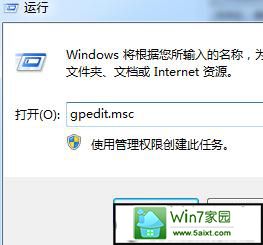
2、弹出打开的组策略编辑器窗口我们点击打开路径为“计算机配置——管理模块——系统——恢复”选项;
3、点击了恢复选项以后,在右边的窗口中看到选项 “允许将系统还原到默认状态”点击打开进入新设置。
4、在编辑器的设置窗口中,修改一下改为已禁用就可以了,最后点击确认就可以了。
win10系统如何禁止执行还原修复教程通过以上的方法就可以解决了,大家要是也遇到了同样的情况希望这个方法可以帮助大家。
栏目专题推荐
系统下载推荐
-
 1
1电脑公司Windows10 32位 体验装机版 2020.06
发布日期:2020-05-09人气:16
-
 2
2电脑公司Windows10 64位 可靠装机版 2020.08
发布日期:2020-07-13人气:12
-
 3
3系统之家Windows xp 热门装机版 2020.05
发布日期:2020-05-07人气:586
-
 4
4雨林木风 Win10 64位 热门装机版 2019.12
发布日期:2019-11-19人气:113
-
 5
5番茄花园Windows7 官网装机版64位 2020.12
发布日期:2020-12-03人气:0
-
 6
6雨林木风Windows xp 纯净装机版 2021.05
发布日期:2021-04-14人气:2087
教程资讯推荐
-
 1
1win10/win10系统无法设置屏幕保护模式问题的处理方法
发布日期:2019-05-31人气:1736
-
 2
2如何关上win10电脑火狐浏览器javascript介绍
发布日期:2013-04-13人气:719
-
 3
3win10系统认证过期如何办|win10系统认证过期的处理办法
发布日期:2015-03-13人气:6292
-
 4
4在win10电脑上配置开启指纹识别功能的全能步骤
发布日期:2015-01-23人气:3573
-
 5
5绿茶设置win10系统开启远程桌面连接教程的步骤
发布日期:2019-10-13人气:1133
-
 6
6win10系统 svn服务器就如何安装的?
发布日期:2019-02-11人气:5159